Kaip stebėti procesoriaus temperatūrą sistemoje „Windows 10“
„Microsoft“ "Windows 10 Langai Herojus / / October 08, 2020
Paskutinį kartą atnaujinta

Jei jūsų „Windows 10“ kompiuteris ar nešiojamas kompiuteris kaista, tai gali turėti įtakos jūsų procesoriui, todėl turėsite jį stebėti. Štai kaip.
Centrinis procesorius (CPU) veikia kaip jūsų kompiuterio smegenys. Per sekundę atlikdami milijardus skaičiavimų, be procesoriaus neturėtumėte kompiuterio - bent jau tokio, kuris veiktų.
Jei norite, kad jūsų „Windows 10“ kompiuteris veiktų gerai, jūsų procesorius turi būti visiškai veikiantis. Deja, dėl daugybės problemų gali perkaisti procesorius, pradedant dulkėtu ventiliatoriumi ir oro srauto trūkumu, baigiant terminės pastos trūkumu. Norėdami išlaikyti žemesnę temperatūrą, turėtumėte stebėti „Windows 10“ procesoriaus temperatūrą - štai kaip.
Centrinio procesoriaus temperatūros stebėjimas naudojant atvirą aparatūros monitorių
Deja, „Windows 10“ negalima tiesiogiai stebėti procesoriaus temperatūros. Jei norite stebėti savo sistemos temperatūrą, turėsite naudoti trečiosios šalies programinę įrangą.
Yra keletas mokamų ir nemokamų variantų, tačiau vienas iš geriausių yra Atidarykite „Hardware Monitor“. Ši nemokama programa suteiks jums greitą sistemos temperatūros apžvalgą, įskaitant procesoriaus ir GPU temperatūrą. Jei įmanoma, taip pat bus nurodytas dabartinis energijos suvartojimas ir ventiliatoriaus greitis.
Jums reikės atsisiųskite „Open Hardware Monitor“ įrankį pradėti. Tačiau prieš tai atlikdami turite įsitikinti, kad turite .NET Framework įdiegta jūsų kompiuteryje. Be jo „Open Hardware Monitor“ neveiks tinkamai.
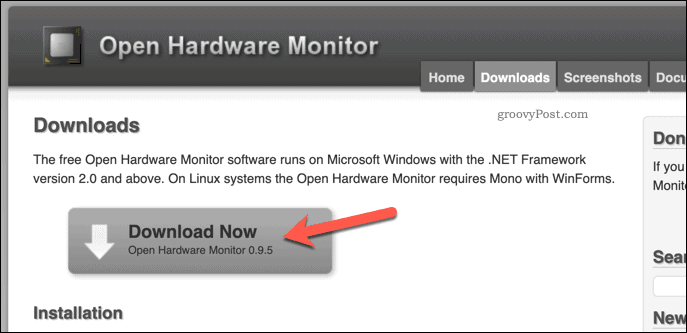
„Open Hardware Monitor“ yra supakuotas į ZIP failą. Atsisiuntę failą išpakavę, turėsite dukart spustelėti „OpenHardwareMonitor.exe“ failą, kad pradėtumėte jį naudoti.
Jums gali prireikti priimti vartotojo prieigos valdymo (UAC) įspėjimą leisti administratoriaus vartotojui pasiekti. Jei taip yra, spustelėkite Taip patvirtinti.
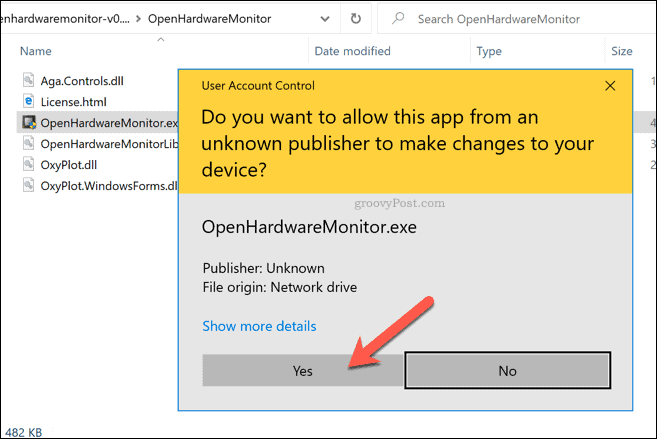
Kai tik bus priimtas UAC įspėjimas, galėsite peržiūrėti visą sistemos temperatūros, ventiliatoriaus greičio ir įtampos rodmenų sąrašą. Atidarykite „Hardware Monitor“ langas.
Procesoriaus rodmenys bus ryškūs, tačiau taip pat galėsite matyti temperatūrą ir kitų jutiklių rodmenis. Pavyzdžiui, jei turite išorinę vaizdo plokštę, galėsite matyti to komponento temperatūrą ir ventiliatoriaus greitį.
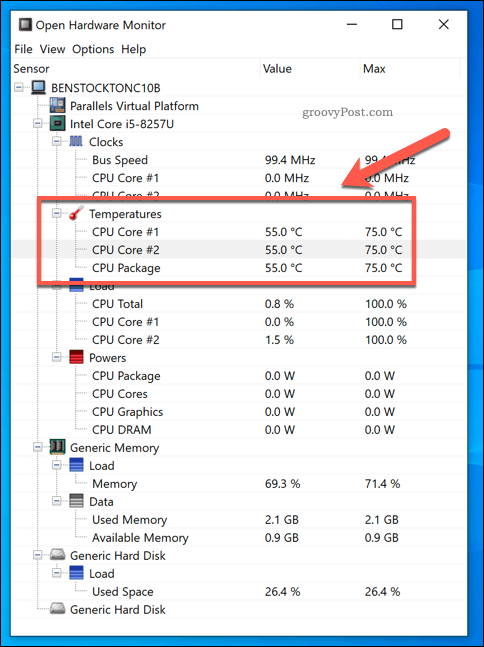
Vertė stulpelyje bus nurodyta dabartinė temperatūra, kuri atnaujinama kas sekundę. Maks stulpelyje bus nurodyta didžiausia užfiksuota to komponento vertė.
Paprastai geras procesoriaus temperatūros diapazonas yra maždaug 40–60 laipsnių Celsijaus esant normaliai apkrovai. Tarp 70-80 laipsnių būtų neįprasta įprastam naudojimui, tačiau būtų galima įrašyti naudojant intensyvųjį žaidimą, pvz., žaidimus. Jei pataikysi 90 laipsnių ar daugiau tada jūsų kompiuteris greičiausiai taps nestabilus ir gali visiškai sudegti.
Jei norite išsaugoti ataskaitą, kad galėtumėte stebėti savo našumą laikui bėgant, „Open Hardware Monitor“ padės tai padaryti. Norėdami tai padaryti, paspauskite Failas> Išsaugoti ataskaitą iš meniu „Open Hardware Monitor“.
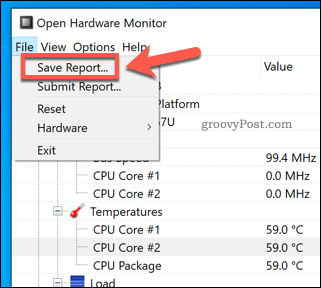
Tai užregistruos visus esamus žurnalo duomenis tekstiniame faile. Tada galite palyginti tai su ankstesnėmis ar vėlesnėmis ataskaitomis arba pateikti kompiuterių technikui, kad gautumėte daugiau patarimų.
Kaip sumažinti procesoriaus temperatūrą
Jei „Open Hardware Monitor“ rodo, kad jūsų procesoriaus temperatūra yra neįprastai aukšta, turėsite išspręsti šią problemą.
Aukštesnė temperatūra jūsų procesoriuje ir kituose sistemos komponentuose sukels sistemos nestabilumą. Jei situacija lieka neišspręsta, kompiuteris gali tapti nestabilus, reguliariai sudužti ir net sudegti dėl komponentų gedimo. Keli patarimai, kaip išvengti šio įvykio:
- Patikrinkite, ar jūsų gerbėjai veikia. Jei jūsų kompiuterio ventiliatoriai neveikia, karštas oras iš jūsų kompiuterio neišmetamas, o tai gali šildyti jūsų procesorių ir kitus sistemos komponentus.
- Dulkių ir kitų dalelių pašalinimas iš ventiliatorių ir kompiuterio korpuso. Dulkėtas dėklas yra karštas atvejis, nes oro srauto kokybė yra prastesnė. Tai gali apriboti ventiliatorių efektyvumą mažinant bendrą procesoriaus temperatūrą, todėl ji bus karščiau.
- Naujos terminės pastos pritaikymas jūsų procesoriui. Jei galite nuimti korpusą, naujos terminės pastos tepimas tarp procesoriaus ir radiatoriaus padės sumažinti temperatūrą, pagerindamas šilumos išsiskyrimą.
- Nešiojamojo kompiuterio aušintuvo naudojimas. Nešiojamųjų kompiuterių vartotojams apsvarstykite galimybę naudoti išorinį nešiojamojo kompiuterio aušintuvą. Tai gali dar labiau sumažinti bendrą sistemos temperatūrą, ypač jei jūsų vidinis procesoriaus radiatorius yra neveiksmingas.
- Perkelkite savo kompiuterį ar nešiojamąjį kompiuterį. Jūsų procesorius gali būti vėsus tik tuo atveju, jei oro srautas yra pakankamai geras, kad jį atvėsintų. Jei jūsų kompiuteris ar nešiojamas kompiuteris yra įstumtas į kampą arba užrakintas ant stalo ir per ventiliatorius nepatenka į gryną orą, natūralus rezultatas yra aukšta procesoriaus temperatūra.
- Kompiuterio aušinimo atnaujinimas. Jei galite tai padaryti, pažiūrėkite, ar jūsų ventiliatoriai, procesoriaus radiatorius ir bendras procesoriaus aušinimas yra efektyvus. Pavyzdžiui, perėjimas prie vandens aušinimo sistemos sumažintų temperatūrą ir triukšmą. Jei tu serga revoliucijos gerbėjais, tada tai būtų geras pasirinkimas.
Šie patarimai gali padėti sumažinti procesoriaus temperatūrą, tačiau tai nėra stebuklingas vaistas. Aukšta procesoriaus temperatūra gali būti a pasirašykite, kad jūsų kompiuteris genda. Tokiu atveju jums gali būti geriau išjungti dalykus ir svarstyti galimybę juos pakeisti.
Būtina kompiuterio priežiūra
Kai žinosite, kaip stebėti procesoriaus temperatūrą sistemoje „Windows 10“, būsite pasirengę imtis kitų būtinų kompiuterio priežiūros veiksmų. Jei smalsu apie bendrą kompiuterio našumą, tada galite sugeneruoti „Windows 10“ sistemos našumo ataskaitą pamatyti, ką (jei ką) galima patobulinti.
Jei norite, kad viskas būtų paprasta, susitelkite į svarbiausias priežiūros užduotis. Galite pradėti nuo nuolat atnaujinant programinę įrangą, retkarčiais nuvalykite kompiuterio korpuso ventiliatorius ir įsitikinkite, kad turite kompiuterio be virusų.
Kas yra asmeninis kapitalas? 2019 m. Apžvalga, įskaitant tai, kaip mes naudojame pinigus tvarkyti
Nesvarbu, ar pirmą kartą pradedate investuoti, ar esate patyręs prekybininkas, asmeninis kapitalas turi kažką kiekvienam. Čia yra žvilgsnis į ...



